电脑锁屏图片在哪里找 Win10默认锁屏壁纸提取方法
在使用Windows 10操作系统时,我们经常会见到锁屏图片,这些图片不仅美观,还能为我们带来一些灵感和愉悦,很多人可能不清楚这些锁屏壁纸的来源,也不知道如何提取这些壁纸。今天我们就来探讨一下电脑锁屏图片在哪里找以及Win10默认锁屏壁纸提取方法。通过这篇文章,希望能帮助大家更好地了解和利用Windows 10系统中的锁屏壁纸资源。
步骤如下:
1.进入C盘,然后再点击进入用户这个文件夹。
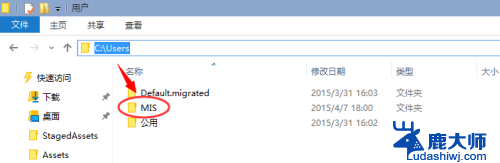
2.下面要做的就是把隐藏的文件夹给显示出来,还有把扩展名也显示出来后面用用得到的。
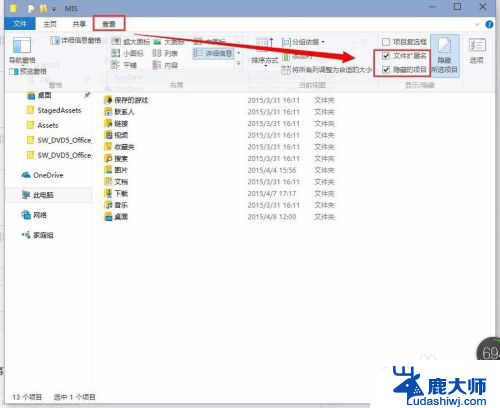
3.显示出隐藏的文件夹后后,再依次打开如下的目录。C:\Users\MIS\AppData\Local\Packages\Microsoft.Windows.ContentDeliveryManager_cw5n1h2txyewy\LocalState\Assets
备注一下:
MIS:是你要的用户名文件夹
Microsoft.Windows.ContentDeliveryManager_cw5n1h2txyewy:这个文件夹是随机的。但是前面Microsoft.Windows.ContentDeliveryManager这一段是不会变的。
其他的文件夹都是一样的。
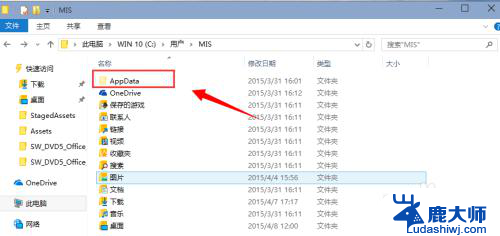
4.进入Windows聚焦下载壁纸的文夹以后,看到这些文件不是直接的图片格式。需要给它重命名一下。在任意一个文件上点击一下右键,再点击【重命名】
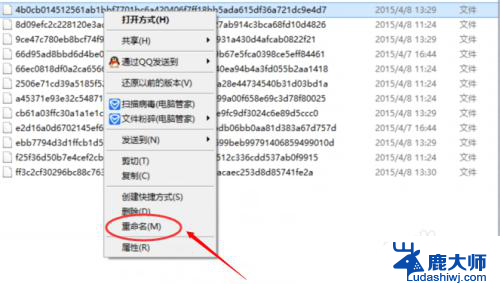
5.然后在最后面输入.jpg 再确定一下更改就可以了。
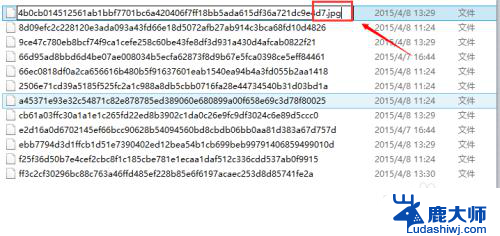
6.再打开这个文件看到的就是和壁纸一样的图片。
注意:Assets文件夹下面所有的文件都是壁纸图片把它重命名一下就可以打得开了。
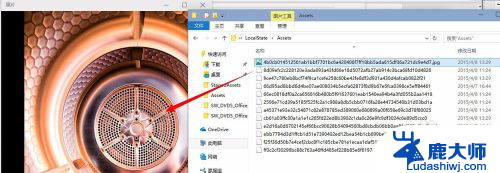
以上就是电脑锁屏图片在哪里找的全部内容,如果你遇到这种问题,可以尝试按照以上方法解决,希望对你有所帮助。
电脑锁屏图片在哪里找 Win10默认锁屏壁纸提取方法相关教程
- win10开机锁屏壁纸变成默认 如何修改Win10默认锁屏壁纸
- 笔记本电脑锁屏怎么设置壁纸 win10锁屏壁纸怎样设置为动态壁纸
- 联想电脑怎么关闭锁屏壁纸 如何在win10上关闭联想锁屏壁纸
- 怎么取消电脑屏幕密码锁 如何在Win10中取消锁屏密码
- 怎样设置电脑锁屏界面的壁纸 Win10如何设置开机壁纸
- 开机锁屏壁纸怎么换 Win10怎么样设置开机壁纸
- windows10怎么取消锁屏 怎样取消Win10电脑锁屏
- 电脑锁屏后输不上密码 Win10如何取消锁屏密码教程
- 电脑截屏图片保存在哪里能找到 win10截图保存位置在哪个文件夹
- win10壁纸在哪里换 Win10怎么更换桌面背景图片
- windows10flash插件 如何在Win10自带浏览器中开启Adobe Flash Player插件
- 台式机win10怎么调节屏幕亮度 Win10台式电脑如何调整屏幕亮度
- win10怎么关闭朗读 生词本自动朗读关闭方法
- win10打开远程服务 win10打开远程桌面服务的方法
- win10专业版微软商店在哪 Windows 10如何打开微软商店
- 电脑散热风扇怎么调节转速 Win10怎么调整CPU风扇转速
win10系统教程推荐
- 1 台式机win10怎么调节屏幕亮度 Win10台式电脑如何调整屏幕亮度
- 2 win10打开远程服务 win10打开远程桌面服务的方法
- 3 新电脑关闭win10系统激活 Windows10系统取消激活状态步骤
- 4 电脑字模糊 Win10字体显示不清晰怎么解决
- 5 电脑用户权限怎么设置 win10怎么设置用户访问权限
- 6 笔记本启动后黑屏只有鼠标 Win10黑屏只有鼠标指针怎么解决
- 7 win10怎么关闭提示音 win10如何关闭开机提示音
- 8 win10怎么隐藏任务栏的程序图标 Windows10任务栏图标隐藏方法
- 9 windows cmd输出到文件 Windows10系统命令行输出到文件
- 10 蓝牙鼠标连接成功不能用 Win10无线鼠标连接不上电脑怎么办